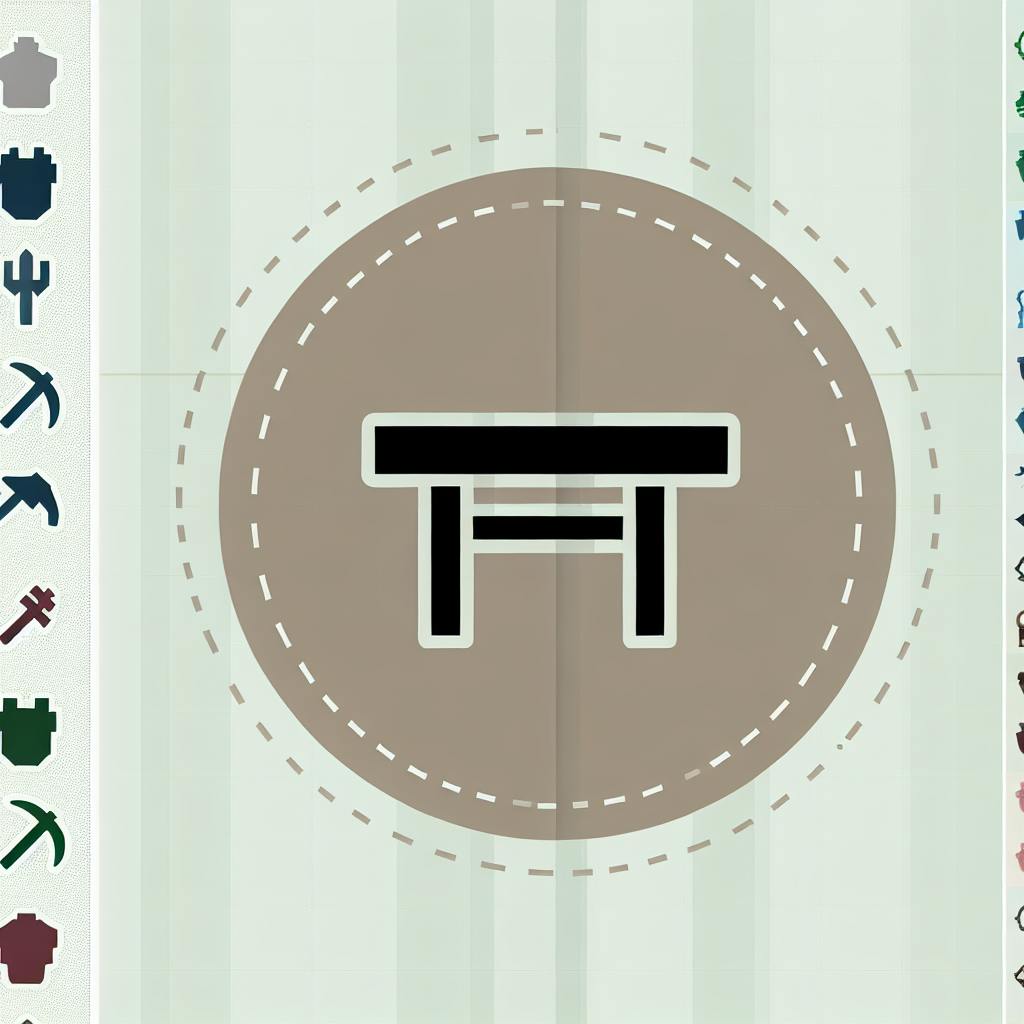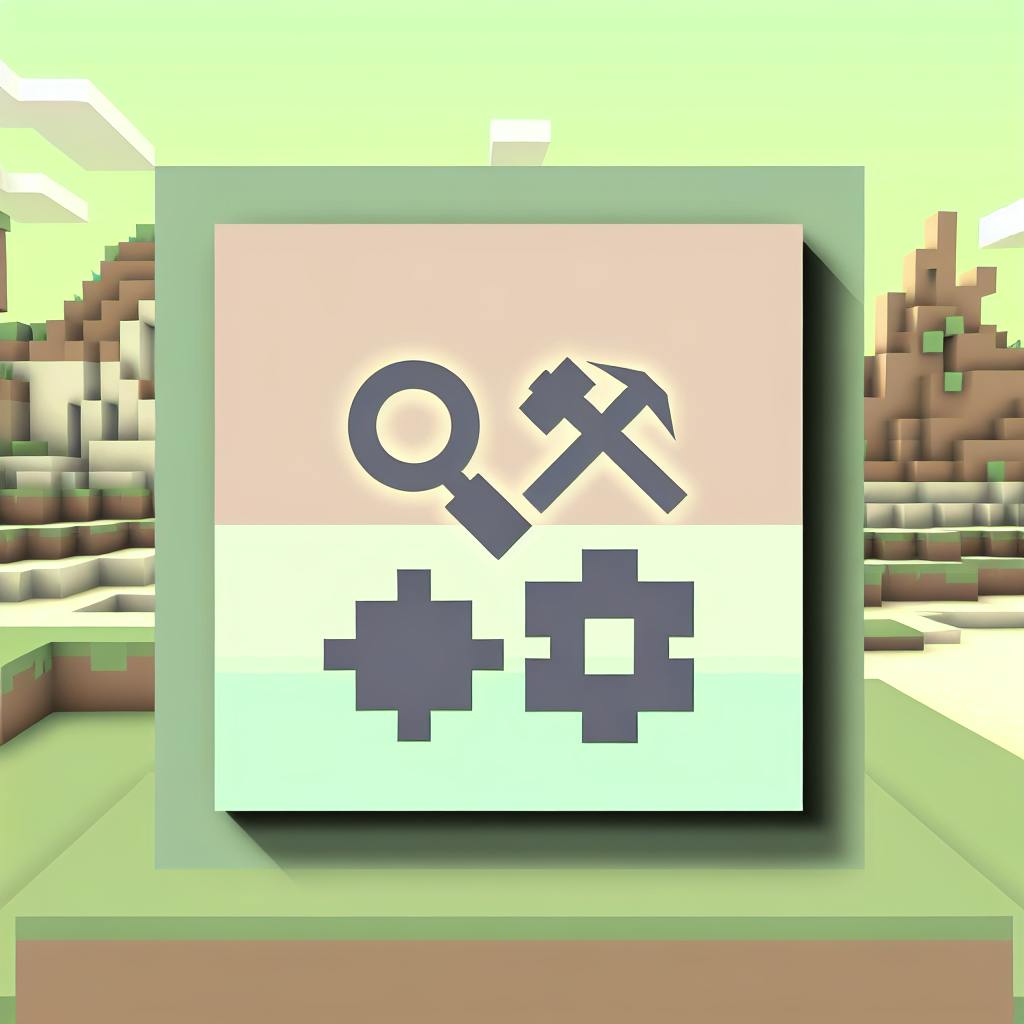В этой статье вы узнаете, как настроить среду разработки для создания модов в Minecraft версии 1.13. Вот основные шаги:
-
Установите Java Development Kit (JDK) для написания кода на Java.
-
Настройте интегрированную среду разработки (IDE), например, IntelliJ IDEA. Это популярная IDE с широкими возможностями для Java.
-
Установите Forge - инструмент для установки и запуска модов в Minecraft.
-
Создайте новый проект мода в IDE, импортировав шаблоны и зависимости Forge.
-
Протестируйте и отладьте свой мод, запустив Minecraft с загруженным модом и используя функции отладки в IDE.
Вот сравнение минимальных и рекомендуемых системных требований:
| Компонент | Минимальные требования | Рекомендуемые требования |
|---|---|---|
| Процессор | 2 ГГц | 3 ГГц |
| Оперативная память | 4 ГБ | 8 ГБ |
| Операционная система | Windows 10 или macOS High Sierra | Windows 10 или macOS High Sierra |
| Свободное место на диске | 1 ГБ | 2 ГБ |
Продолжайте обучение, изучая официальную документацию Forge, туториалы по созданию модов и присоединяйтесь к онлайн-сообществам моддеров, таким как r/feedthebeast и r/Minecraft.
Related video from YouTube
Что вам понадобится
Необходимое программное обеспечение
Для разработки модов для Minecraft 1.13 вам потребуется:
- Java Development Kit (JDK) - для написания кода на Java
- Интегрированная среда разработки (IDE) - для упрощения процесса разработки и отладки
- Forge - платформа для создания и запуска модов в Minecraft
Системные требования
| Компонент | Минимальные требования | Рекомендуемые требования |
|---|---|---|
| Процессор | 2 ГГц | 3 ГГц |
| Оперативная память | 4 ГБ | 8 ГБ |
| Операционная система | Windows 10 или macOS High Sierra | Windows 10 или macOS High Sierra |
| Свободное место на диске | 1 ГБ | 2 ГБ |
Подготовительные шаги
Перед началом разработки модов:
1. Установите Java Development Kit (JDK) на ваш компьютер 2. Установите IDE, например, Eclipse или IntelliJ IDEA 3. Скачайте и установите Forge 4. Создайте новую папку для вашего проекта мода и настройте ее в IDE
Эти шаги упростят процесс разработки и запуска модов в Minecraft 1.13.
Установка Java Development Kit (JDK)
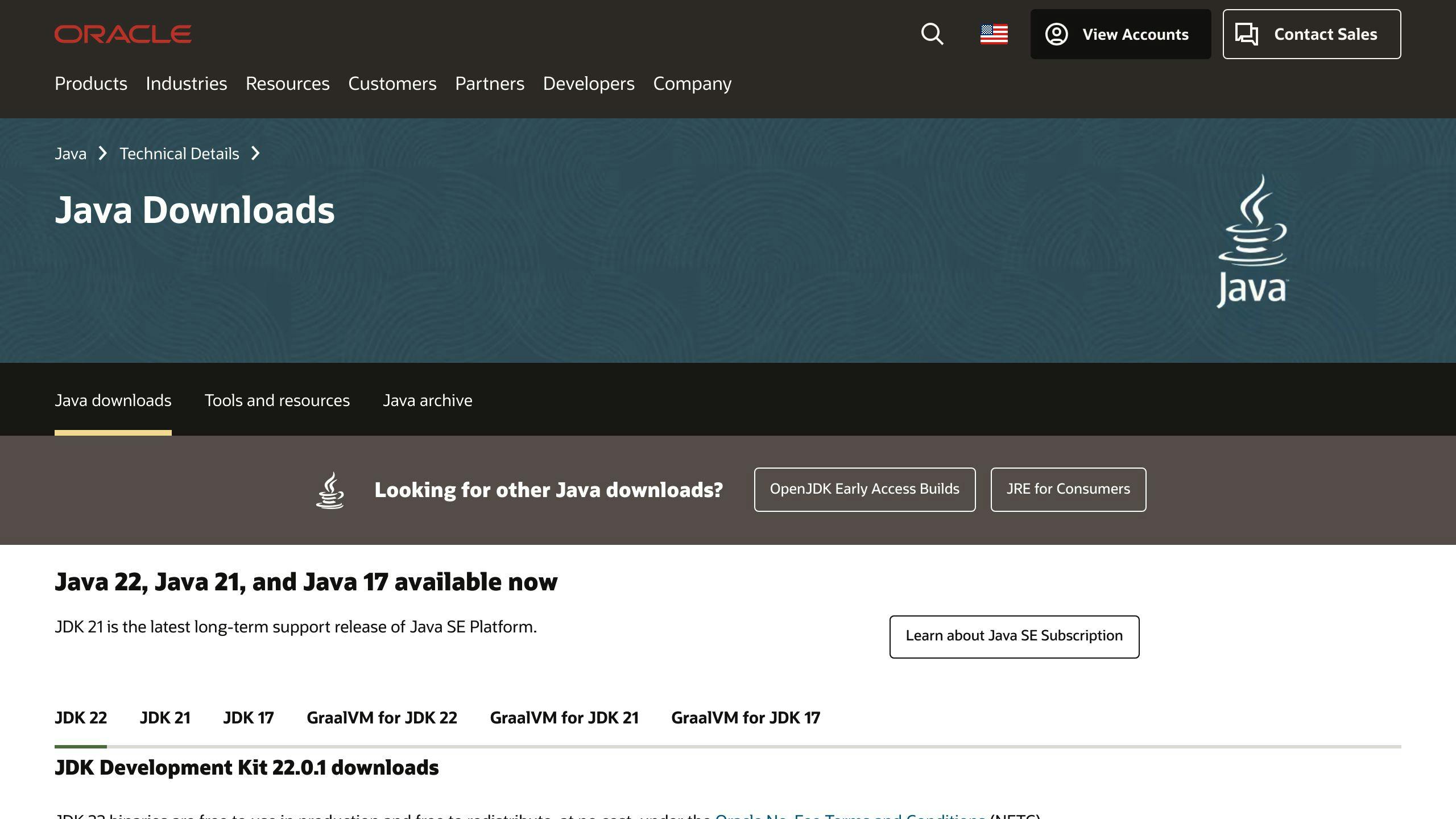
Зачем нужен JDK
Java Development Kit (JDK) необходим для разработки модов для Minecraft на основе Java. Он предоставляет необходимые инструменты и библиотеки для компиляции и запуска Java-кода. Без JDK вы не сможете писать и выполнять Java-код, что требуется для создания модов.
Загрузка JDK
Чтобы загрузить JDK, выполните следующие шаги:
- Перейдите на официальный сайт Oracle (https://www.oracle.com/java/technologies/javase-downloads.html).
- Нажмите на выпадающее меню "Java SE Development Kit" и выберите нужную версию (например, Java 17).
- Выберите правильную операционную систему (Windows, macOS или Linux) и нажмите на ссылку для загрузки.
- После завершения загрузки запустите установщик и следуйте инструкциям по установке.
Установка JDK
Процесс установки JDK различается в зависимости от операционной системы:
Windows:
- Запустите установщик и следуйте мастеру установки.
- Выберите место установки и нажмите "Далее".
- Выберите компоненты для установки (например, JDK, JRE и Demos) и нажмите "Далее".
- Нажмите "Установить" для начала процесса установки.
macOS:
- Запустите установщик и следуйте мастеру установки.
- Выберите место установки и нажмите "Продолжить".
- Выберите компоненты для установки (например, JDK, JRE и Demos) и нажмите "Продолжить".
- Нажмите "Установить" для начала процесса установки.
Linux:
- Откройте терминал и перейдите в папку, куда была загружена JDK.
- Запустите установщик с помощью команды
sudo sh jdk-17_linux-x64_bin.rpm(замените на фактическое имя файла). - Следуйте мастеру установки и выберите место установки.
- Нажмите "Установить" для начала процесса установки.
После установки JDK вы можете перейти к настройке вашей интегрированной среды разработки (IDE) и начать разработку мода для Minecraft.
Настройка интегрированной среды разработки (IDE)
Популярные IDE
Для разработки на Java существует несколько популярных интегрированных сред разработки (IDE). Две из них - Eclipse и IntelliJ IDEA. Eclipse - это бесплатная и открытая IDE, которая поддерживает множество языков программирования, включая Java. IntelliJ IDEA - это коммерческая IDE, также поддерживающая несколько языков, но с более широкими возможностями для разработки на Java.
Рекомендуемая IDE
В этом руководстве мы рекомендуем использовать IntelliJ IDEA, так как она обладает более широкими возможностями для разработки на Java и является более популярной среди разработчиков. IntelliJ IDEA также имеет плагин MinecraftDev, который добавляет поддержку автоматического создания проектов Fabric, а также некоторые функции, связанные с mixin.
Установка IDE
Чтобы установить IntelliJ IDEA, выполните следующие шаги:
- Перейдите на официальный сайт JetBrains (https://www.jetbrains.com/idea/download).
- Выберите нужную версию IntelliJ IDEA (например, Community или Ultimate).
- Выберите правильную операционную систему (Windows, macOS или Linux) и нажмите на ссылку для загрузки.
- После завершения загрузки запустите установщик и следуйте инструкциям по установке.
Настройка для разработки модов
Чтобы настроить IntelliJ IDEA для разработки модов для Minecraft, вам нужно будет импортировать файл build.gradle в ваш проект. Это позволит вам использовать все необходимые библиотеки и инструменты для разработки модов. Кроме того, вам нужно будет настроить плагин MinecraftDev, чтобы он работал с вашим проектом.
| Шаг | Описание |
|---|---|
| 1 | Откройте IntelliJ IDEA и создайте новый проект. |
| 2 | В окне "Новый проект" выберите "Gradle" и нажмите "Далее". |
| 3 | Выберите "Использовать существующий файл build.gradle" и укажите путь к файлу build.gradle вашего проекта мода. |
| 4 | Нажмите "Готово" для импорта проекта. |
| 5 | Установите плагин MinecraftDev, перейдя в "Настройки" > "Плагины" > "Marketplace" и найдя "MinecraftDev". |
| 6 | После установки плагина перезапустите IntelliJ IDEA. |
После этих шагов IntelliJ IDEA будет готова для разработки модов для Minecraft 1.13.
sbb-itb-b1cf51d
Установка Forge
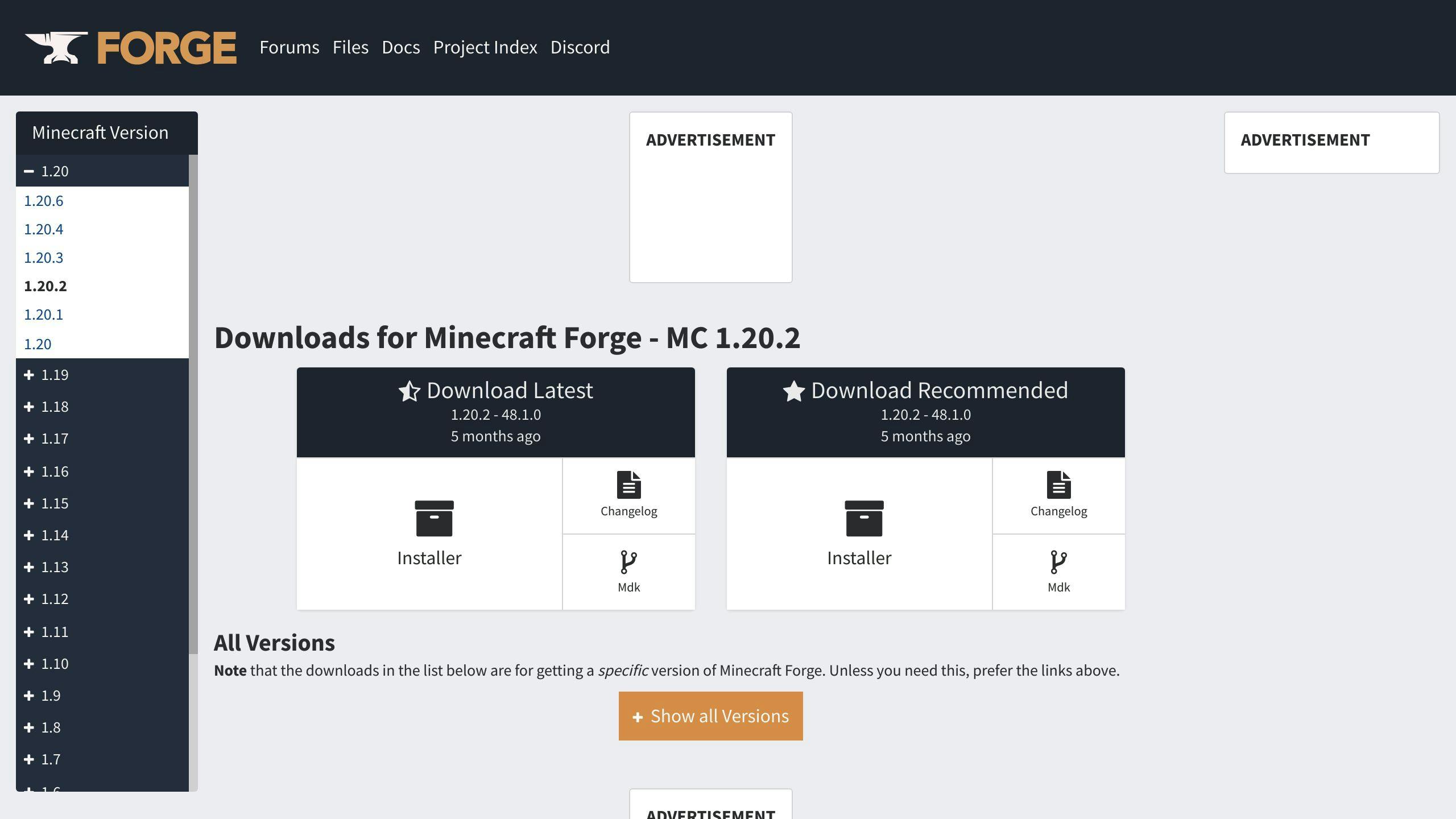
Что такое Forge?
Forge - это инструмент для установки модов в Minecraft. Он позволяет легко включать и отключать моды одним кликом мыши. Forge также помогает модам работать вместе без проблем совместимости.
Скачивание Forge
Чтобы скачать Forge для Minecraft 1.13:
- Перейдите на сайт https://files.minecraftforge.net/.
- Выберите версию Forge для Minecraft 1.13.
- Нажмите на ссылку для скачивания Forge для вашей операционной системы.
- После скачивания откройте файл и следуйте инструкциям по установке.
Установка Forge
Чтобы установить Forge:
- Откройте скачанный файл.
- Следуйте инструкциям по установке в файле.
- После установки создайте новую папку для модов в папке Minecraft.
- Поместите скачанные моды в эту папку, чтобы они работали в игре.
Если у вас возникли проблемы с установкой Forge, обратитесь к сообществу разработчиков модов за помощью.
Создание нового проекта мода
Создание проекта
Чтобы создать новый проект мода, вам нужно настроить новый проект в выбранной интегрированной среде разработки (IDE). В этом примере мы используем IntelliJ IDEA. Создайте новый проект, выбрав "Новый" на стартовой странице или перейдя в меню "Файл" > "Новый" > "Проект...".
Импорт Forge
Чтобы импортировать шаблоны проектов Forge и зависимости в вашу IDE, выполните следующие шаги:
- Откройте IDE и перейдите в директорию проекта.
- Создайте новую папку для проекта мода и перейдите в нее.
- Скачайте модификационный API Forge для Minecraft 1.13 с официального сайта Forge.
- Извлеките скачанный архив в папку внутри директории вашего проекта.
- В IDE создайте новый модуль, перейдя в "Файл" > "Новый" > "Модуль..." и выбрав "Java".
- Назовите ваш модуль (например, "МойМод") и установите тип модуля как "Java".
- В окне "Структура проекта" добавьте извлеченную папку API Forge в качестве зависимости для вашего модуля.
Конфигурации запуска
Чтобы настроить конфигурации запуска для тестирования вашего мода в Minecraft, выполните следующие шаги:
- В IDE перейдите в "Запуск" > "Изменить конфигурации...".
- Создайте новую конфигурацию, нажав кнопку "+".
- Назовите вашу конфигурацию (например, "Minecraft 1.13") и выберите тип конфигурации "Приложение".
- В поле "Главный класс" введите главный класс вашего мода (например, "com.example.mymod.Main").
- В поле "Опции виртуальной машины" добавьте следующие аргументы:
-Xmx1024M -Xms512M. - Нажмите "Применить", а затем "ОК", чтобы сохранить конфигурацию.
- Чтобы запустить ваш мод, выберите созданную конфигурацию и нажмите кнопку "Запуск".
Тестирование и отладка
Запуск Minecraft

Чтобы протестировать ваш мод, нужно запустить Minecraft с загруженным модом. Вы можете сделать это, запустив Minecraft из вашей IDE. Убедитесь, что вы правильно настроили конфигурацию запуска, как описано в предыдущем разделе.
Отладка мода
Отладка вашего мода - важный шаг в процессе разработки. Один из способов отладки мода - использовать встроенную функцию отладки в Eclipse. Это позволяет полностью отлаживать рабочее время Forge и наблюдать, как Forge регистрирует и запускает ваш плагин. Для этого перейдите в Window > Preferences > Forge и включите опцию "Start Forge in Debug Mode". Затем нажмите CTRL+4, чтобы запустить Forge в отладчике Eclipse.
Вы также можете использовать файлы журналов для отладки вашего мода. Журналы Forge находятся в файле $HOME/.forge/runtime.log. Этот файл содержит информацию о рабочем времени Forge, включая ошибки и предупреждения.
Распространенные проблемы
Вот некоторые распространенные проблемы, с которыми вы можете столкнуться при тестировании и отладке вашего мода:
| Проблема | Решение |
|---|---|
| Forge не загружается | Убедитесь, что вы правильно установили Forge и что ваш мод правильно настроен в конфигурации запуска. |
| Мод не регистрируется | Проверьте, что ваш мод правильно зарегистрирован в файле mods.toml и что вы импортировали правильные зависимости. |
| Сбои или ошибки | Проверьте файлы журналов на наличие ошибок и предупреждений. Вы также можете попробовать запустить Minecraft с опциями -Xmx1024M -Xms512M, чтобы увеличить выделение памяти. |
Дополнительные ресурсы
Руководства и документация
Вот несколько полезных ресурсов, которые помогут вам в создании модов для Minecraft 1.13:
- Официальная документация Forge (Forge Documentation) - лучший источник для изучения создания модов для Minecraft с помощью Forge.
- Туториалы по созданию модов (Modding Tutorials) - отличный ресурс для начинающих моддеров.
- Сборник ресурсов по созданию модов (Minecraft Modding Resources) - огромный список ссылок на документацию, туториалы и другие полезные материалы.
Сообщества моддеров
Присоединяйтесь к онлайн-сообществам моддеров, чтобы делиться опытом и получать помощь от других:
- r/feedthebeast - subreddit, посвященный созданию модов для Java Edition Minecraft.
- r/Minecraft - subreddit, посвященный Minecraft в целом.
Продвинутые темы
Когда вы станете более опытным в создании модов, вам может быть интересно изучить более сложные темы, такие как:
| Тема | Описание |
|---|---|
| Создание моделей и текстур | Разработка сложных моделей и текстур для блоков и предметов. |
| Алгоритмы игрового процесса | Создание сложных алгоритмов для управления игровым процессом. |
| Пользовательские интерфейсы | Разработка пользовательских интерфейсов для модов. |
| Продвинутые Java-возможности | Использование продвинутых возможностей Java, таких как lambda-выражения и функциональное программирование. |
Надеюсь, эти ресурсы помогут вам в создании собственных модов для Minecraft 1.13!
Краткое содержание
Основные шаги
В этом руководстве мы рассмотрели основные шаги по настройке среды разработки модов для Minecraft 1.13:
1. Установка JDK
Установка Java Development Kit (JDK) необходима для написания кода на Java.
2. Настройка IDE
Мы рекомендуем использовать IntelliJ IDEA - популярную среду разработки с широкими возможностями для Java.
3. Установка Forge
Forge - инструмент для установки и запуска модов в Minecraft.
4. Создание нового проекта мода
Создание нового проекта мода в IDE с импортом шаблонов и зависимостей Forge.
5. Тестирование и отладка
Запуск Minecraft с вашим модом для тестирования и использование функций отладки в IDE.
Продолжайте обучение
Настройка среды - лишь первый шаг в создании модов. Продолжайте изучать моддинг, чтобы развивать навыки и создавать более сложные и интересные моды.
Вот несколько полезных ресурсов:
| Ресурс | Описание |
|---|---|
| Официальная документация Forge | Лучший источник для изучения создания модов с Forge. |
| Туториалы по созданию модов | Отличные руководства для начинающих моддеров. |
| Сборник ресурсов по моддингу | Огромный список ссылок на документацию, туториалы и другие материалы. |
Также присоединяйтесь к онлайн-сообществам моддеров, таким как r/feedthebeast и r/Minecraft, чтобы делиться опытом и получать помощь.